在家中很多家电的遥控器都是用的时候找不到,到了天气炎热的时候,回到家却找不到遥控器,随之带来的烦恼我想你也经历过,想看电视的时候发现遥控器找不到了,我们心中其实也期待着可以用手机操作家中一切的设备和电器,快到了和遥控器说再见的时候了,小方智能遥控器让你告别遥控器时代。
【开箱】

外包装是方方正正的小盒子非常的小巧。

所以小方遥控器也就不会有太大的体积。包装正面是小方遥控器的图片,两侧是包装清单和下载app的二维码,背部是遥控器的功能介绍。
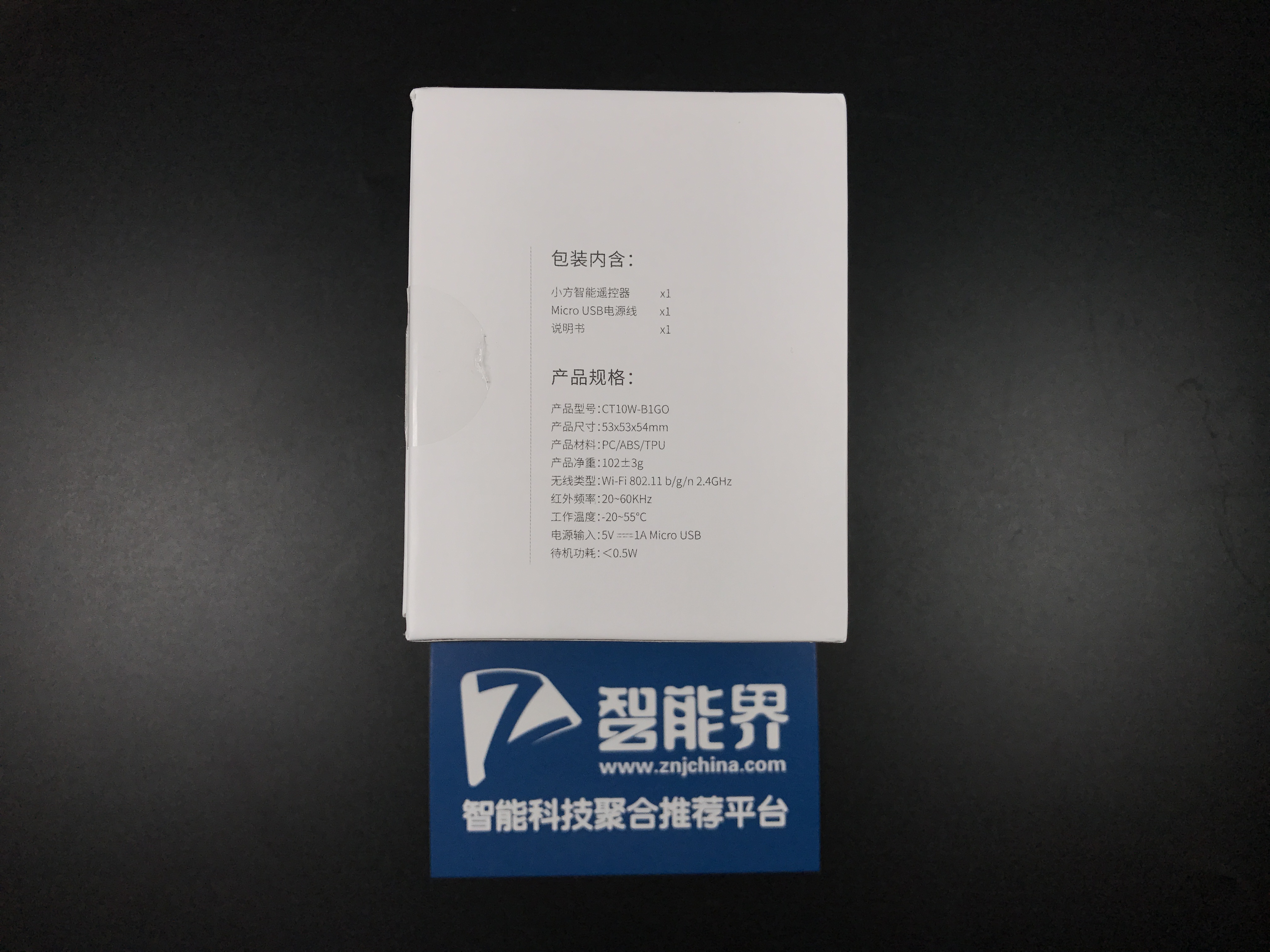
打开包装后我们可以看到小方的盒子里装有小方智能遥控器、说明书、数据线,非常的简洁。USB线也是家中普通安卓充电线一样,这点非常的方便。

【外观】

外观方面小方智能遥控器小巧的机身,配合它方方正正的造型,凸显了一些可爱,机身的颜色分别是黑色下方是银色的底边,看起来非常的有质感。

机身的正面在银边的底边有一个LED的指示灯,开机和遥控时候可以看到指示灯非标亮起的颜色。

小方智能遥控器的后面是一个充电接口,可以给小方智能遥控进行充电,当然如果有充电宝也可以使用充电宝给小方遥控器进行充电。

机身的底边则是小方智能遥控器的二维码,下载app后需要扫描机身二维码进行匹配使用。

【体验】
首先我们需要扫描外包装上的二维码下载(智家365)app,下载完成后进入界面会提示登录,我们可以选择下方的快捷登录方式,登录后主页面会提示扫描机身二维码绑定遥控器。
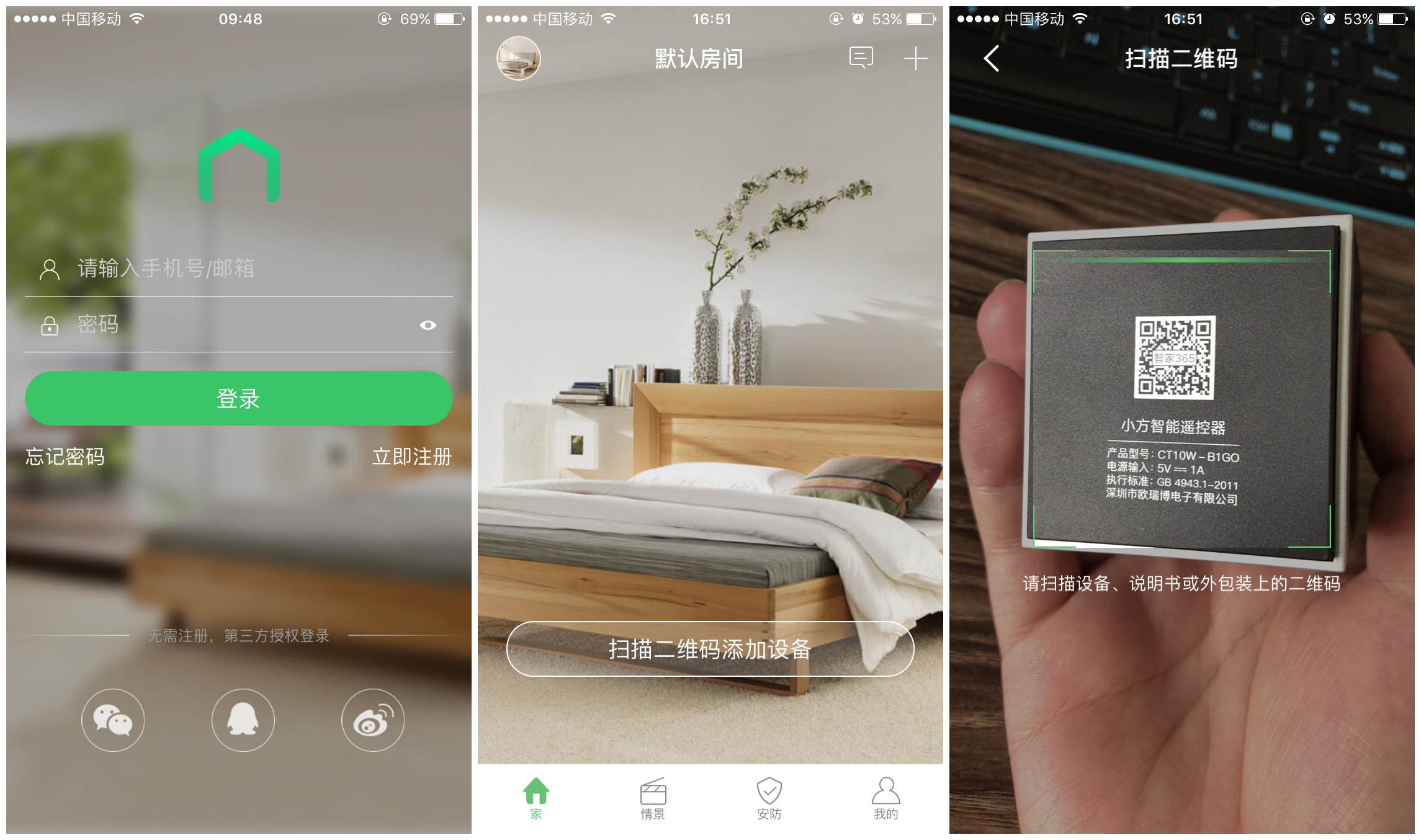
扫描完二维码后需要点击添加设备,这是app会提示接通电源后,按小方遥控器的隐藏电源,这个也是要重点说一下的,这次小方给遥控器内设了隐藏的按键,只需要按小方智能遥控器的顶部就会感觉到隐藏电源,连接成功后会提示连接路由器。

连接路由器选择WiFi然后会自动连接,输入WiFi密码就可以连接上了。
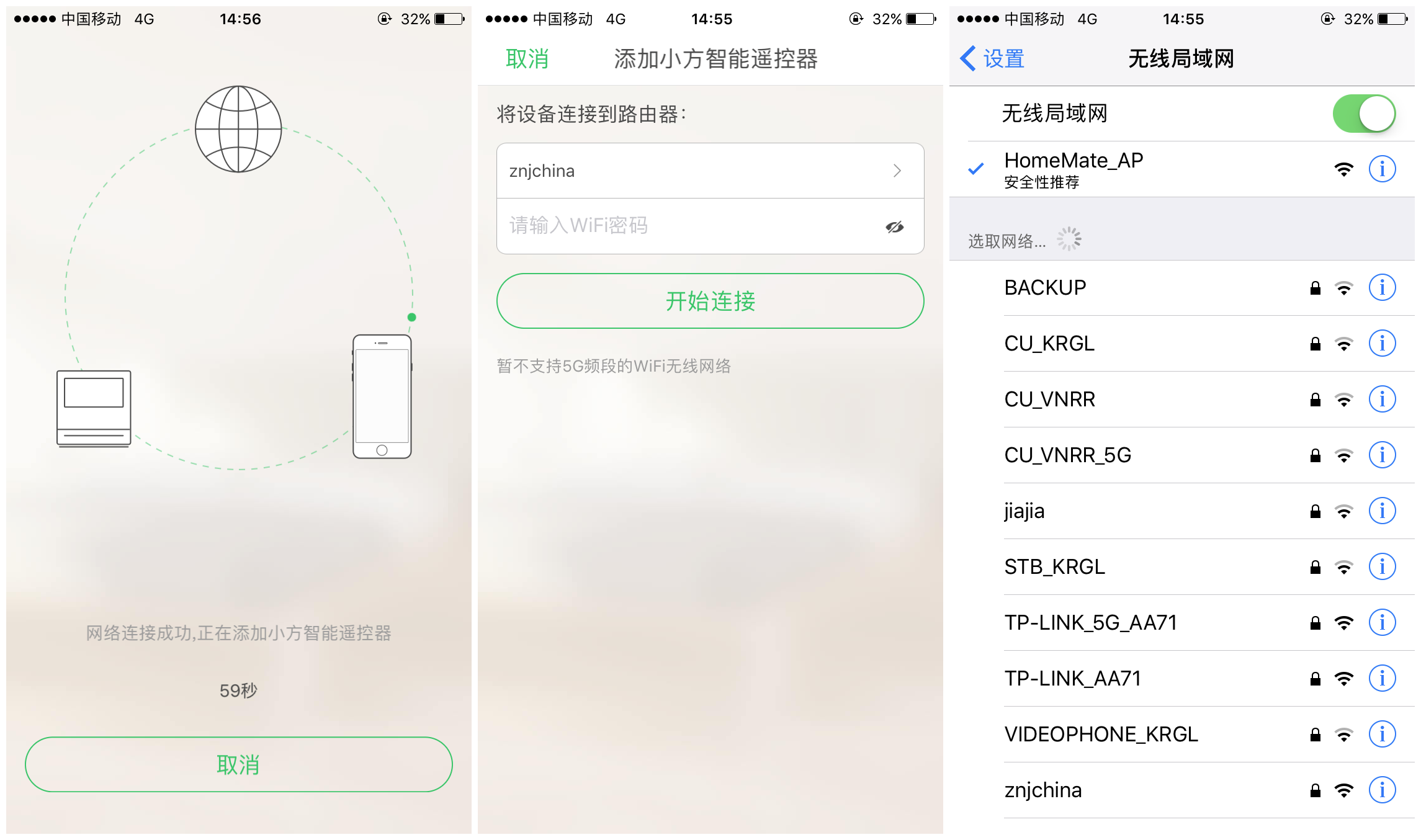
连接成功后会提示添加成功遥控器,然后再下方选择添加遥控器就可以了。
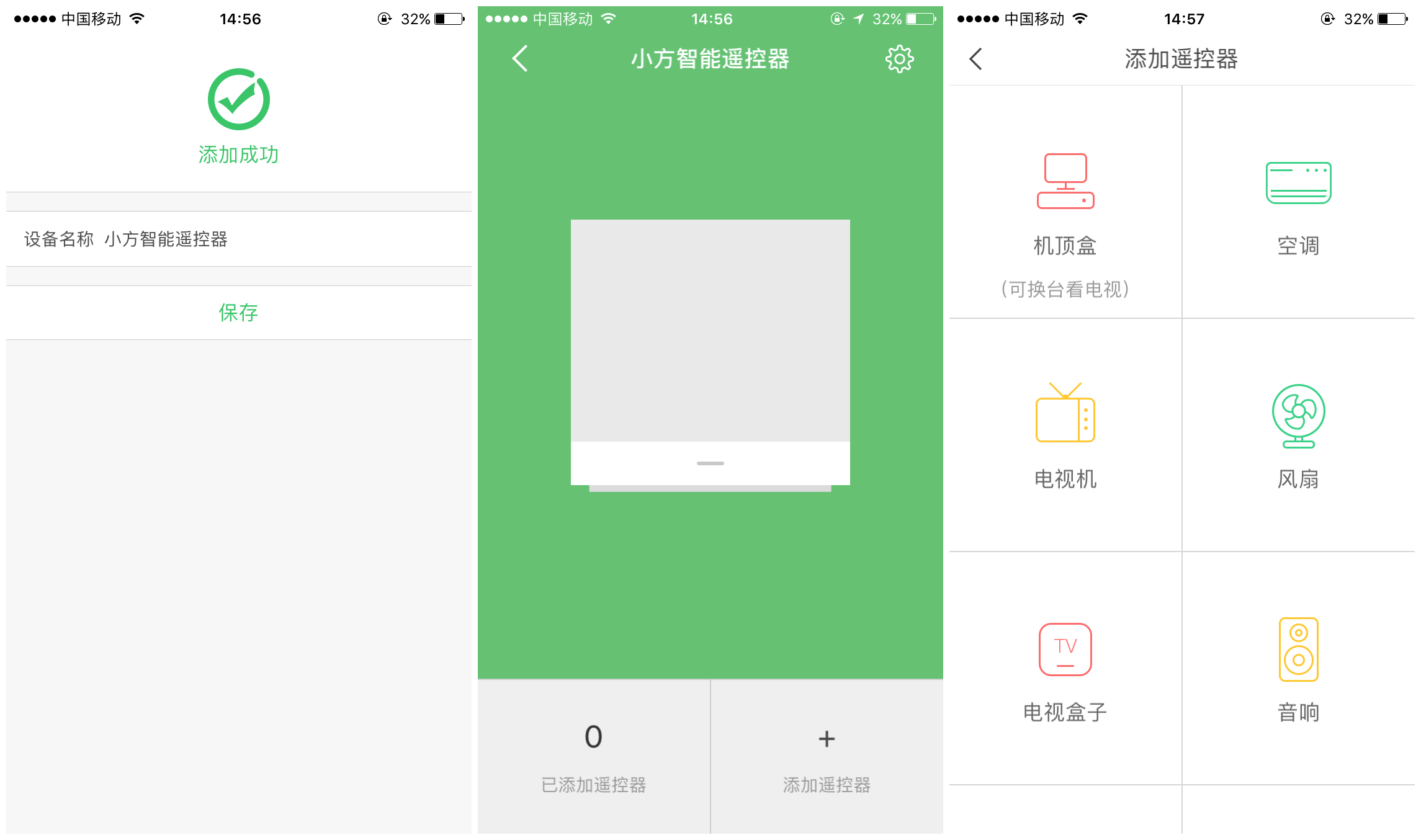
这次体验我选择的是一台电风扇,点击风扇然后选择风扇品牌,然后就会出现风扇的操作界面,把小方智能遥控器稍微对准风扇方向,然后按了电源键风扇就打开了,其他的功能也和空调的遥控器一样,还是非常好用的,左右摆动和风速定时等红能都可以使用。
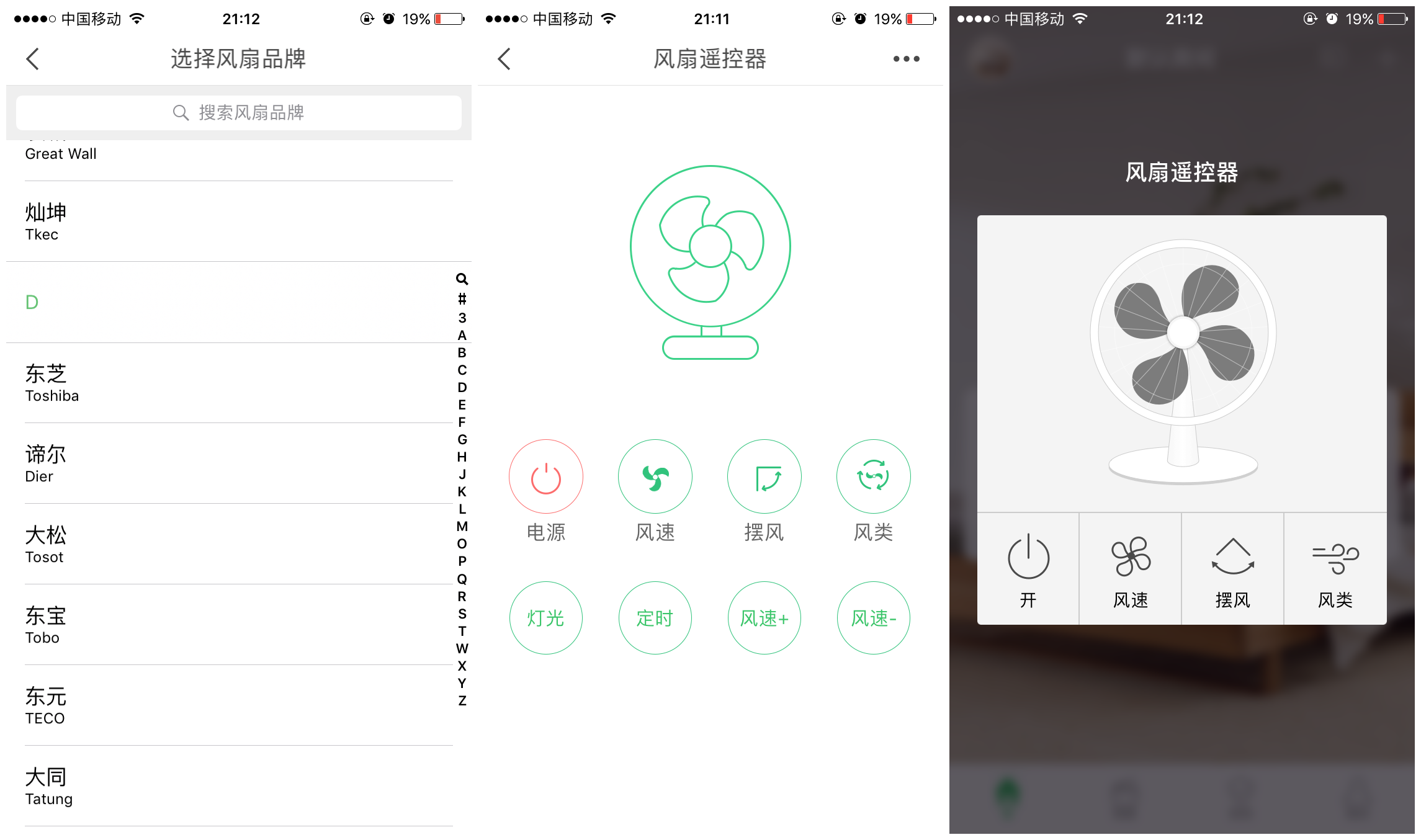

【总结】
优点:连接家电使用互联性很好,外出使用4G信号也可以进行遥控,几乎红外遥控的设备都可以使用
不足:遥控时需要发射红外信号所以信号不能穿墙。

总体感觉很不错,可以利用小方智能遥控器进行远程遥控,下班回家的路上就可以提前把家里的空调和风扇打开,这种感觉真的很好。希望后期小方可以优化一下延迟的问题,在多添加集中电器。


评论列表(已有条评论)
最新评论